本文档描述Windows系统下如何安装和配置运行struts2sh系统。
作者: 刘长炯
日期: 2009-5-1
Email: beansoft@126.com
1 安装所需的软硬件环境
1.1 运行环境
操作系统:Windows/Linux/Mac,支持Java环境即可
磁盘剩余空间:100MB以上
内存:最低256MB,推荐512MB或更高
CPU:PIII 800 MHz或更高
1.2 开发环境
操作系统:Windows XP,支持Java环境即可
磁盘剩余空间:1GB以上
内存:最低512MB,推荐1GB或更高
CPU:1GHz或更高
2 如何运行
2.1 下载并解压缩项目
将下载得到的struts2sh.zip 解压缩到硬盘上,得到目录struts2sh,包括项目源代码和二进制文件。
2.2 安装运行环境软件
2.2.1 下载和安装JDK
安装JDK 1.5。
注意: 由于Struts 2和最新版的JDK 1.6有冲突, 此处不建议使用JDK 1.6.
下载JDK可以访问官方网站http://java.sun.com/javase/downloads/index.jsp。双击下载后的带有  图标的JDK安装程序EXE文件,接着就会使用Windows Installer开始安装过程,按照向导提示一步步进行安装即可。
图标的JDK安装程序EXE文件,接着就会使用Windows Installer开始安装过程,按照向导提示一步步进行安装即可。
小提示:您一般需要把JDK安装到一个不带空格和中文字符的目录下,例如c:\JDK1.6,不建议使用默认目录,因为那样可能导致服务器无法正常启动和其他异常。
2.2.2 设置环境变量
需要配置的环境变量是JAVA_HOME。在我的电脑上点击右键, 选择 属性,在弹出的对话框中选择高级标签,然后点击环境变量按钮, 在出现的环境变量对话框的系统变量(S)栏目中点击新建按钮, 出现新建系统环境变量的对话框, 输入变量名为JAVA_HOME, 值为 JDK 安装目录,例如:C:\JDK1.5.0(例如Tomcat需要这个环境变量来查找 JDK)。
2.2.3 下载和安装Tomcat
安装好Tomcat 6.0(或者5.5及更高版本)
注意: 由于 Struts 2和 Tomcat 5.0 有冲突, 因此不能用Tomcat 5.
Tomcat是一款开源免费的JSP服务器,可以在 http://tomcat.apache.org/ 下载并安装。
建议下载压缩包版本(文件名是apache-tomcat-6.x.xx.zip),而不是Windows Service Installer的EXE安装文件。 解压缩到磁盘目录,记下安装路径例如c:\apache-tomcat-6.0.14, 和JDK的安装一样,为了避免日后产生问题错误,解压缩的路径不要带有空格,如c:\Program Files。
2.2.4 安装MySQL 5.0/6.0 数据库
可以访问 MySQL 官方网站下载原版安装程序和JDBC驱动,请访问:http://dev.mysql.com/downloads/mysql/5.0.html#win32,下载安装包(如文件mysql-essential-6.0.5-alpha-win32.msi)双击进行安装,在最后一个屏幕点击启动Configure the MySQL Server now启动实例配置工具即可,如下图所示。
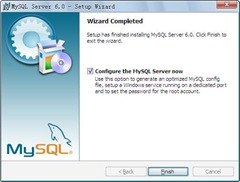
配置过程请参考视频mysql_server_config.exe。此向导也可以通过选择菜单 开始 > 所有程序 > MySQL > MySQL Server 6.0 > MySQL Server Instance Config Wizard来打开。
2.2.5 安装MySQL客户端管理软件Navicat Lite(可选)
MySQL管理工具,导航猫免费版(Navicat Lite),可获得不低于SQL Server的易用度, 例如可视化建表, 修改表结构, 创建外键, 修改数据, 执行查询等功能,此软件的中文版可以在http://www.navicat.com.cn/download.html 下载*非商业 - 免费精简版。
2.2.6 安装和配置邮件服务器Forward Mail Server(可选)
可以下载5用户版免费的邮件服务器 Forward Mail Server 4.175来作为项目的测试邮件服务器. 安装时候注意选择默认的安装路径 C:\Caretop\FMS , 不要修改此路径. 而且不支持Vista操作系统.

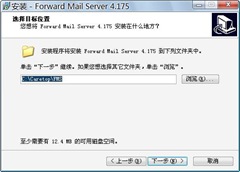
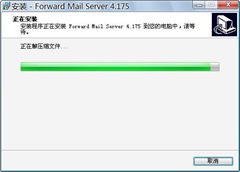
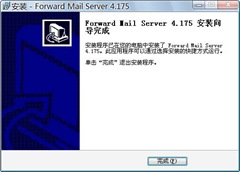
启动后的界面:
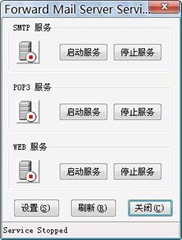
启动其中的SMTP和POP3服务即可. 如果希望通过浏览器访问邮件服务器, 首页是http://localhost:1086/。
在开始菜单中可启动邮件服务器配置工具,然后添加一个beansoft.cn的域名,之后再点击左侧导航中的本地邮箱,添加必要的测试用邮箱地址。
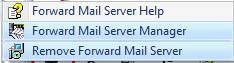
选择 Forward Mail Server Manager.
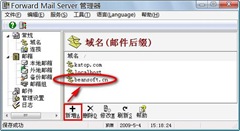
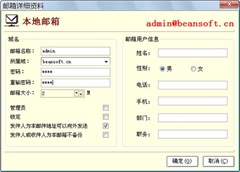
注意: 邮箱密码都是1234.
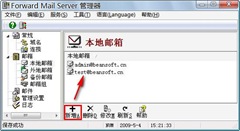
2.3 手工发布运行项目
2.3.1 创建数据库
使用任意软件连接至MySQL服务器,然后创建数据库struts2sh。
2.3.2 创建数据库表
执行文件struts2sh.sql来创建应用程序运行所需的表和基本数据。
2.3.3 修改Hibernate配置文件中的数据库连接信息
打开文件WebRoot\WEB-INF\classes\hibernate.cfg.xml,修改文件中的数据库连接信息:
|
<?xml version='1.0' encoding='UTF-8'?>
<!DOCTYPE hibernate-configuration PUBLIC
"-//Hibernate/Hibernate Configuration DTD 3.0//EN"
"http://hibernate.sourceforge.net/hibernate-configuration-3.0.dtd">
<hibernate-configuration>
<session-factory>
<property name="dialect">
org.hibernate.dialect.MySQLDialect
</property>
<property name="connection.url">
jdbc:mysql://localhost:3306/struts2sh?useUnicode=true&characterEncoding=GBK
</property>
<property name="connection.username">root</property>
<property name="connection.password">1234</property>
<property name="connection.driver_class">
com.mysql.jdbc.Driver
</property>
|
请将代码中红色内容修改为您自己的数据库连接IP,用户名和密码。
2.3.4 手工发布项目
请将WebRoot目录完整复制到Tomcat安装目录/webapps下,然后将WebRoot文件夹重名为struts2sh (理论上修改为其他路径也可以运行)。
2.3.5 使用WAR打包发布工具
双击根目录下的 WAR打包发布(需要先安装JRE).exe ,可以启动BeanSoft自行开发的WAR打包工具,启动后按照界面提示进行即可完成和打包发布工具。

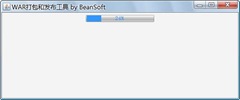
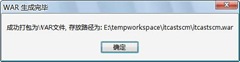

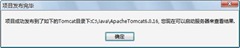
2.3.6 运行项目
启动Tomcat, 然后在浏览器键入地址 http://localhost:8080/struts2sh/index.jsp, 如果能看到正常的页面输出,那么项目即运行成功,这是因为站点的标题信息和版权信息都是通过后台数据库配置的。
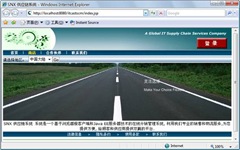
2.4 自动发布运行项目
为了方便最终用户使用、体验此软件,特地开发了自动发布向导,类似于一个安装程序。双击根目录下的 配置发布向导(需要先安装JRE).exe,即可启动此向导,但是必须已经完成了JDK,Tomcat和MySQL的安装。然后安装图示一步步执行即可完成数据库设置,发布和启动服务器的过程。
注:部分截图稍有路径出入,以实际运行时为准。







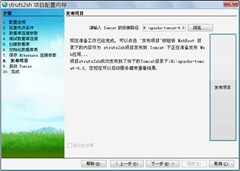

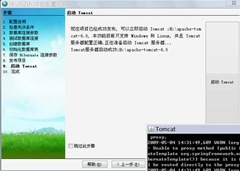

3 搭建开发环境
本系统使用MyEclipse 开发,可导入到MyEclipse 4或者更高版本,随后即可进行修改和开发。如果读者没有MyEclipse,也可导入Eclipse。
点击菜单File > Import,然后在弹出的Import对话框中展开General目录,选择Existing Projects into Workspace,接着点击Next按钮。当选中单选钮Select root directory:时可以点击Browse…按钮选中包含项目的文件夹,如果包含项目的话就可以在中间的Projects列表框中显示;而当选中单选钮Select archive file:时可以点击Browse…按钮选中包含项目的ZIP压缩包,如果包含项目的话就可以在中间的Projects列表框中显示。最后点击Finish按钮就可以导入项目并打开了。如下图所示:
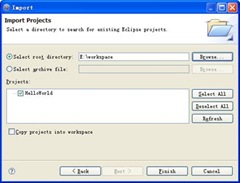 。
。
导入后可在MyEclipse 6.0或者6.5选择发布或者菜单 Run > Run As > 3 MyEclipse Server Application,然后即可启动浏览器进行测试。

分享到:




相关推荐
CRM SSH struts2 Jquery 开源项目
Struts2框架搭建(项目源码) 一向web项目中添加struts2依赖库 二在webxml中添加Struts过滤器 三在classpath下添加strutsxml 四Loginjava 五indexjsp 六将项目部署到tomcat下 博文地址:...
CRM SSH struts2 Jquery 开源项目 可运行 附带数据库 可分配权限 JQuery DataTable facebook等功能
s2sh+JSP开源论坛系统 项目描述 该项目来源于网上,在此我提供源码供大家学习,之后我也会上传到github,该论坛很大,后台可以和php织梦或者帝国匹配,如果有想学习的小伙伴加qq群:602434122,咱们一起讨论这个...
struts2+hibernate一周小项目总结
Struts2 是一个基于 Java 语言的开源 Web 应用程序框架,由 Apache 软件基金会维护。Struts2 是 Struts1 的改进版本,提供了更加灵活和强大的功能。下面是 Struts2 的一些重要知识点: 1. Struts2 的安装和设置: ...
Struts2,Hibernate4,Spring3 的S2SH网上订餐管理系统
struts2 spring hibernate框架技术与项目实战 光盘源码 上 资源150M必须分成3部分上中下
开源项目挣钱实用手册,
一款非常不错的Erp开源项目。。功能比较强大!! 不下是浪费资源 Hibernate + struts + Spring 三层架构工程。。一款非常不错的Erp开源项目。。功能比较强大!!一款非常不错的Erp开源项目。。功能比较强大!!
JavaEE主流开源框架-Struts部分rmvb格式. JavaEE主流开源框架-Struts部分rmvb格式. JavaEE主流开源框架-Struts部分rmvb格式. JavaEE主流开源框架-Struts部分rmvb格式. JavaEE主流开源框架-Struts部分rmvb格式. ...
C#开源项目信息汇总
讲述开源技术Struts_Spring_Hibernate在MIS开发中的应用研究.............
开源项目管理软件Redmine中文参考手册下载 用户手册
Struts是Apache软件基金会(ASF)赞助的一个开源项目。它最初是Jakarta项目中的一个子项目,并在2004年3月成为ASF的顶级项目。它通过采用Java Servlet/JSP技术,实现了基于Java EE Web应用的Model-View-Controller...
Windows Phone 7国人开源项目 - WeatherCN
NULL 博文链接:https://zhengdl126.iteye.com/blog/472339
适合正在学习框架的java程序员,能对struts2有更深的了解
开源项目-mvdan-sh.zip,sh: a shell parser and formatter in Go